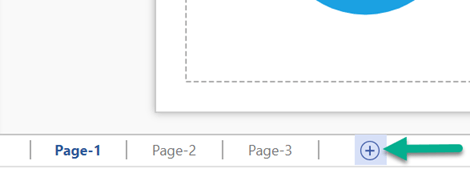העתקת דף שלם, או צורות נבחרות לדף אחר בתוךVisio אחר.
שכפול עמוד בקובץ Visio חדש
-
בציור Visio, פתח את הדף שברצונך לשכפל.
-
לחץ באמצעות לחצן העכבר הימני על כרטיסיית העמוד בחלק התחתון ולאחר מכן בחר שכפל.
עמוד כפול נוצר. לאחר מכן תוכל להעביר עמוד זה או לשנות את שמו לפי הצורך.
העתקת כל הצורות Visio לדף אחר
-
הקש Ctrl+A כדי לבחור את כל הצורות בדף.
-
הקש Ctrl+C כדי להעתיק את כל הצורות.
-
עבור לדף הקיים שבו ברצונך להדביק את הצורות, או בחר הוסף > חדש כדי ליצור דף חדש.
-
הקש Ctrl+V כדי להדביק את הצורות בדף.
העתקת צורה בודדת או קבוצה של צורות לאותו מיקום בדף אחר
-
בחר את הצורה או הצורות שברצונך להעתיק ולאחר מכן הקש Ctrl+C.
-
בדף היעד, הקש Ctrl+V. הצורה או הצורות יופיעו באותו מיקום בדף החדש שבו הן הופיעו בדף המקורי.
העתקת צורה או קבוצה של צורות למיקום אחר בדף אחר
-
בחר את הצורה או הצורות שברצונך להעתיק, לחץ באמצעות לחצן העכבר הימני ולאחר מכן בחר העתק.
-
לחץ על כרטיסיית העמוד של העמוד החדש או בחר הוסף > חדש כדי ליצור עמוד חדש.
-
לחץ באמצעות לחצן העכבר הימני על המיקום שבו ברצונך להדביק את הצורות ולאחר מכן בחר הדבק.
שכפול עמוד בקובץ Visio
ב Visio באינטרנט, כאשר אתה נמצא במצב עריכה, באפשרותך לשכפל כל עמוד.
-
בציורVisio, לחץ באמצעות לחצן העכבר הימני על כרטיסיית העמוד בחלק התחתון ולאחר מכן בחר שכפל.
עמוד כפול נוצר. הוא שומר את כל המאפיינים (ערכות נושא, כיוון וכן הלאה) של הדף המקורי. לאחר מכן תוכל להעביר או לשנות את שם העמוד החדש, אם תרצה. (ראה סידור מחדש ושינוי שם של עמודים.)
העתקת חלק מהצורות או את כולן עמוד אחד לאחר
באפשרותך להעתיק צורות לדף אחר באותוVisio אחר:
-
בחר את הצורה או הצורות שברצונך להעתיק.
כדי לבחור את כל הצורות, הקש Ctrl+A.
כדי לבחור צורות מרובות, החזק את מקש Ctrl לחוץ בעת לחיצה על הצורות.
-
הקש Ctrl+C כדי להעתיק את כל הצורות.
-
עבור לדף הקיים שבו ברצונך להדביק את הצורות, או בחר בלחצן הוסף עמוד
-
הקש Ctrl+V כדי להדביק את הצורות בדף.
הצורות ממורכזות בדף. גרור כדי להזיז אותם למיקום הרצוי.
העתקת צורות מקובץ אחד לאחר
באפשרותך להשתמש ב- Ctrl+C כדי להעתיק צורה או צורות בקובץ אחד ולאחר מכן לעבור לקובץ Visio אחר ולהדביק באמצעות Ctrl+V.